怎么在PPT中做出时钟转动效果
1、首先还是打开PPT,因为之前做过上一个PPT的制作,所以这里小编就直接沿用了,版式设为空白
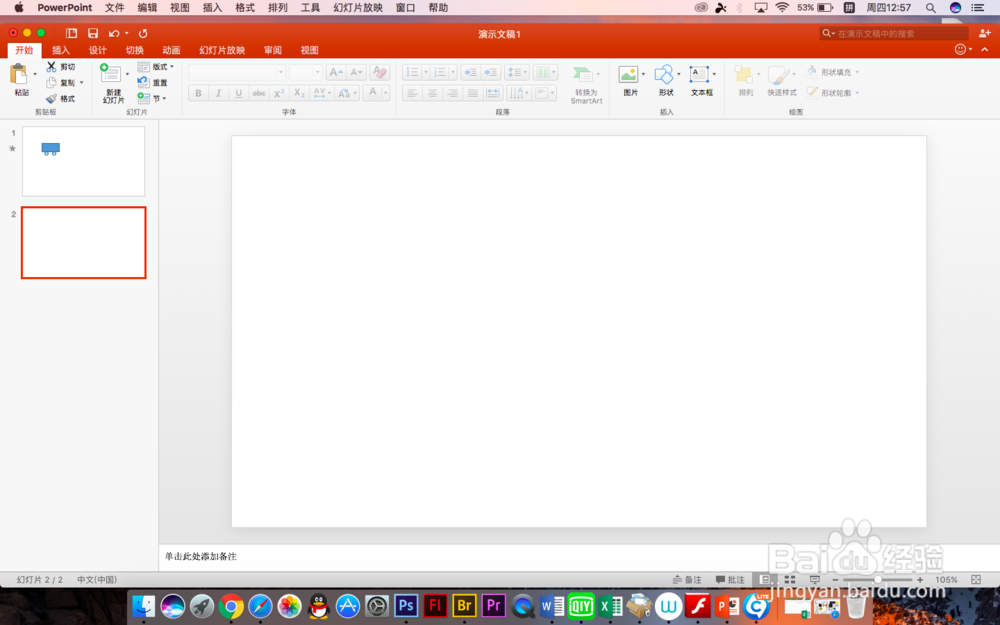
2、然后在网上随便找一张钟表的素材,这里就不多说了,然后将素材拖进去
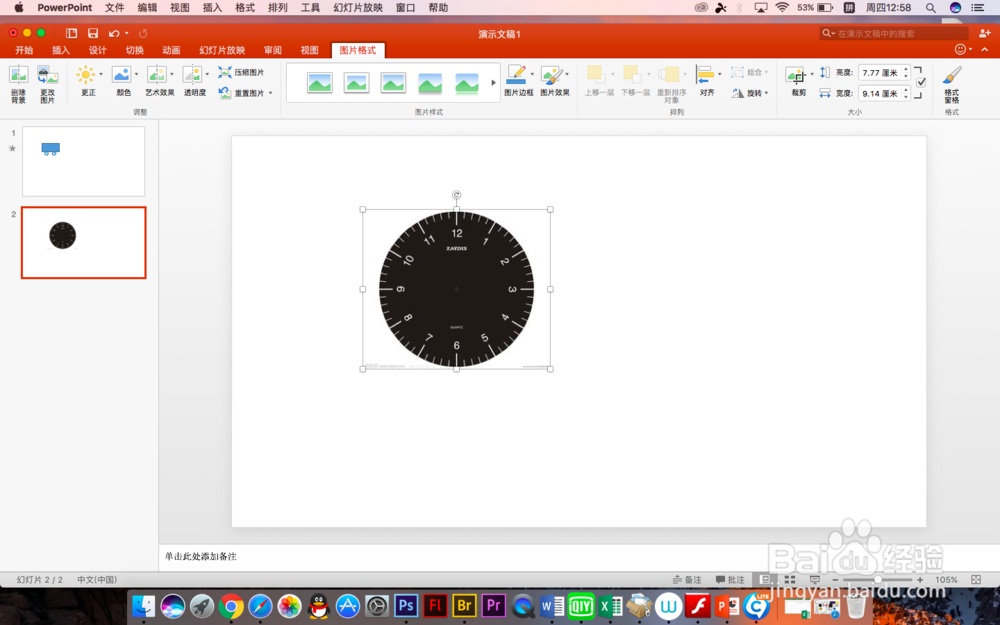
3、选择箭头这个插入项目,画出分针,可以对比着时钟的大小拉
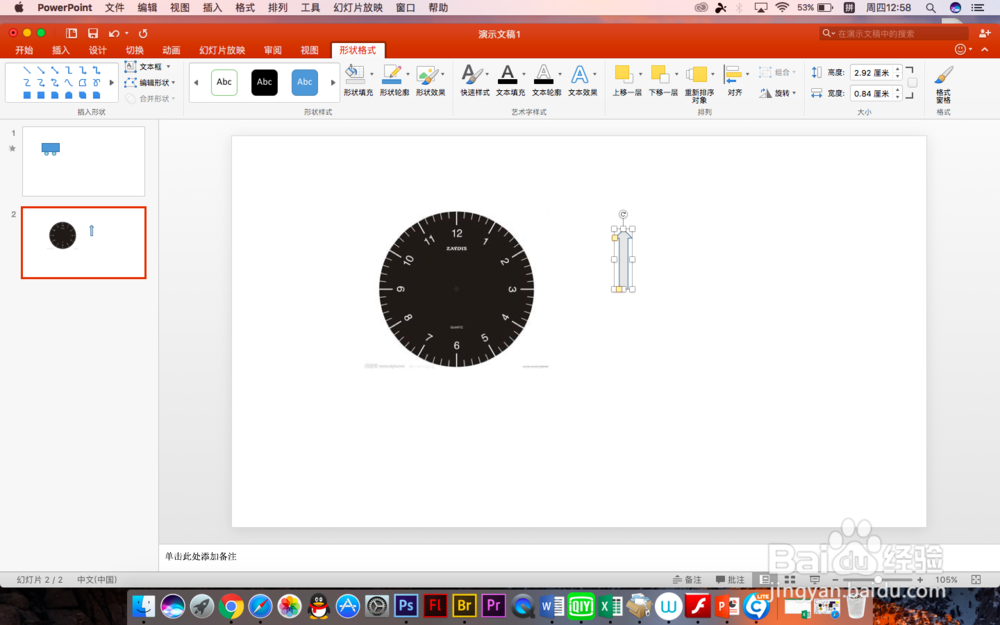
1、然后改变一下颜色,加下来按住alt和shift健向下拖,知道箭头的尖端处在上一个箭头的末尾
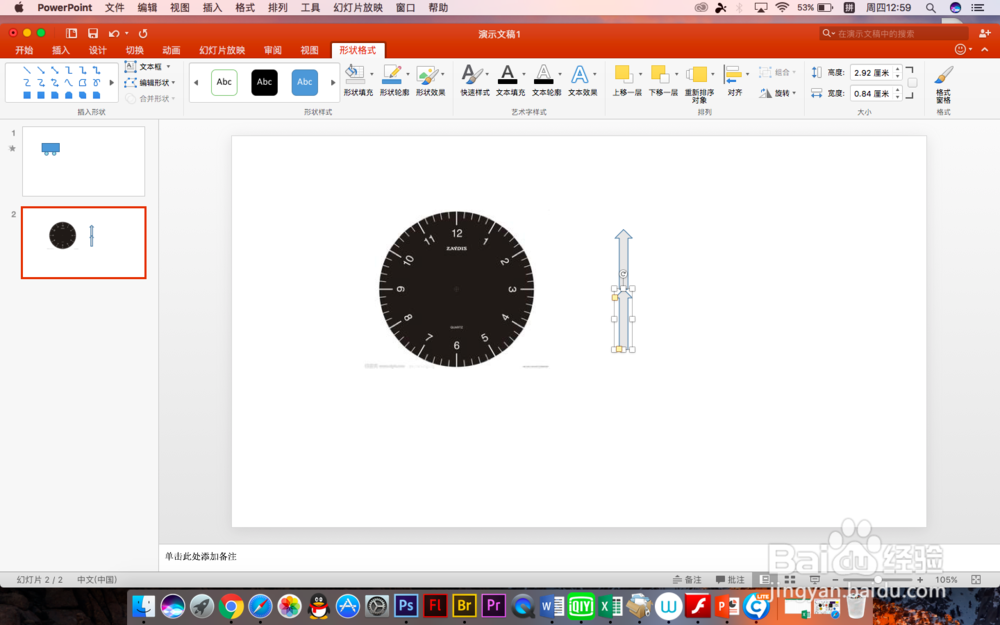
2、将下面的一个箭头填充和边框都设置成空白,然后选中两个箭头
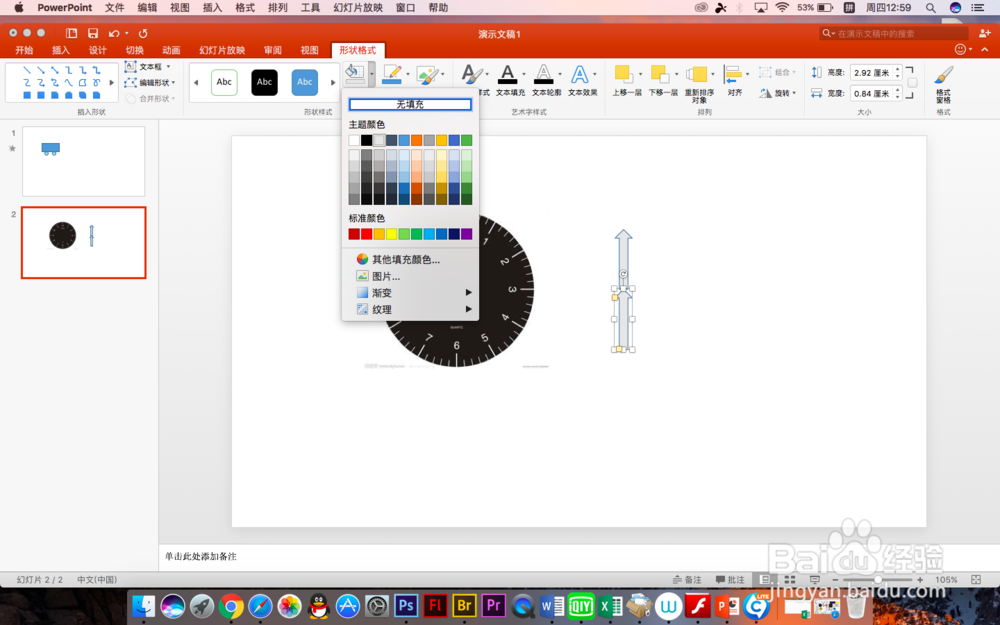
3、右击,选择组合,右边有快捷键也可以直接用快捷键,这样两个就在一起了
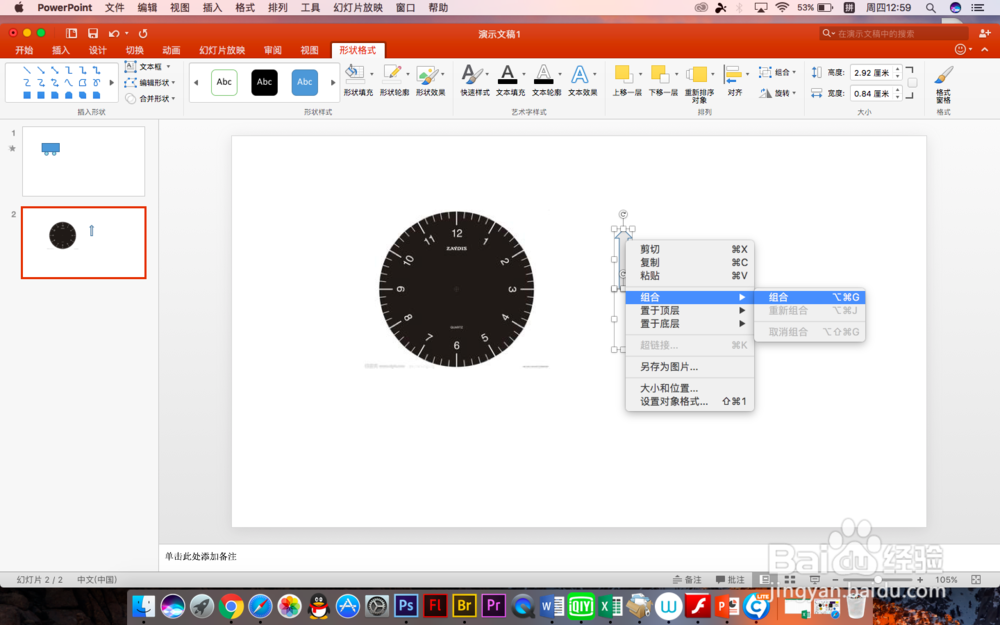
1、放进去选择旋转的效果,时针也是这样设置,这里就不再重复了
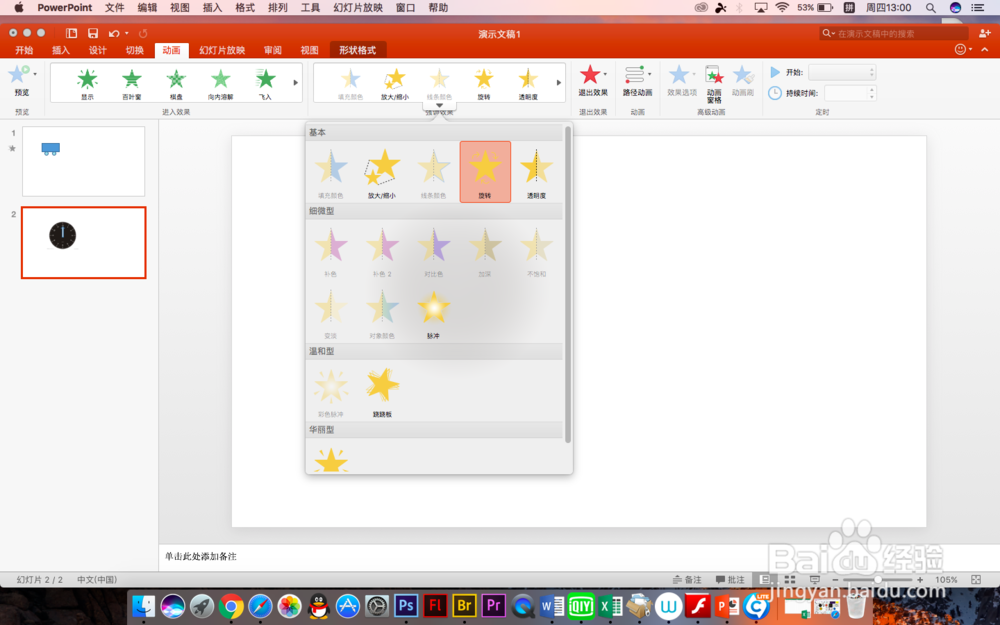
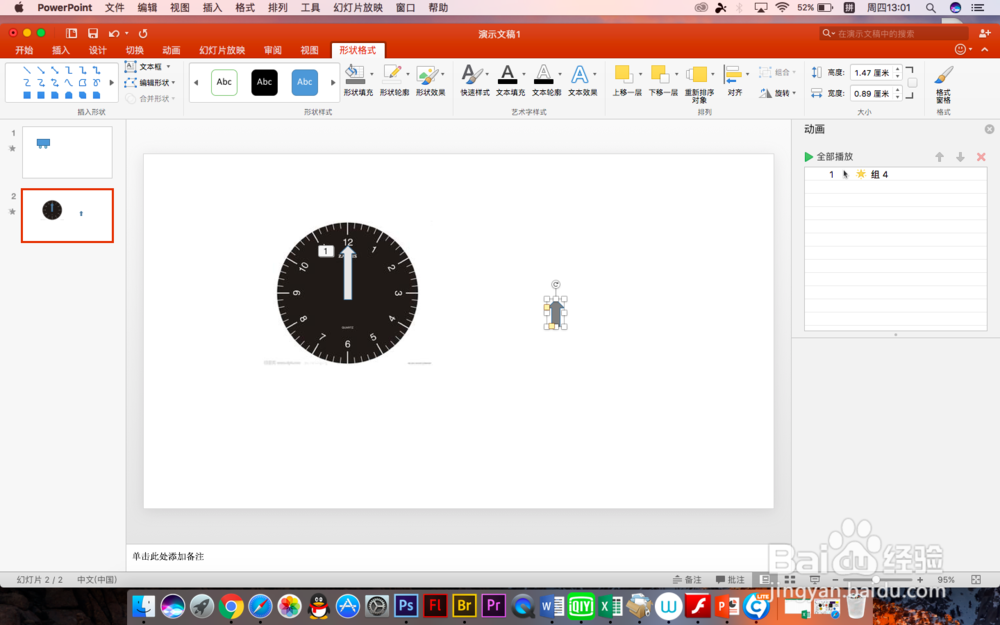
2、之后因为一个是在前,一个在后,所以需要都设置成1,然后选中第一个在时效中设置时间
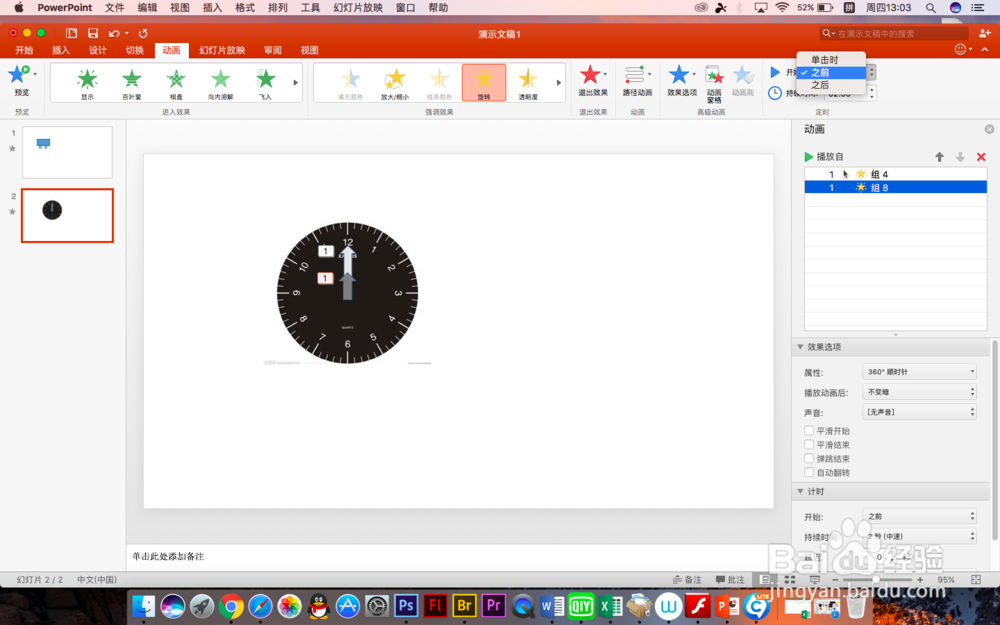
3、就1秒钟为例,重复选择直到下一次单击,这样时钟就可以一直走下去
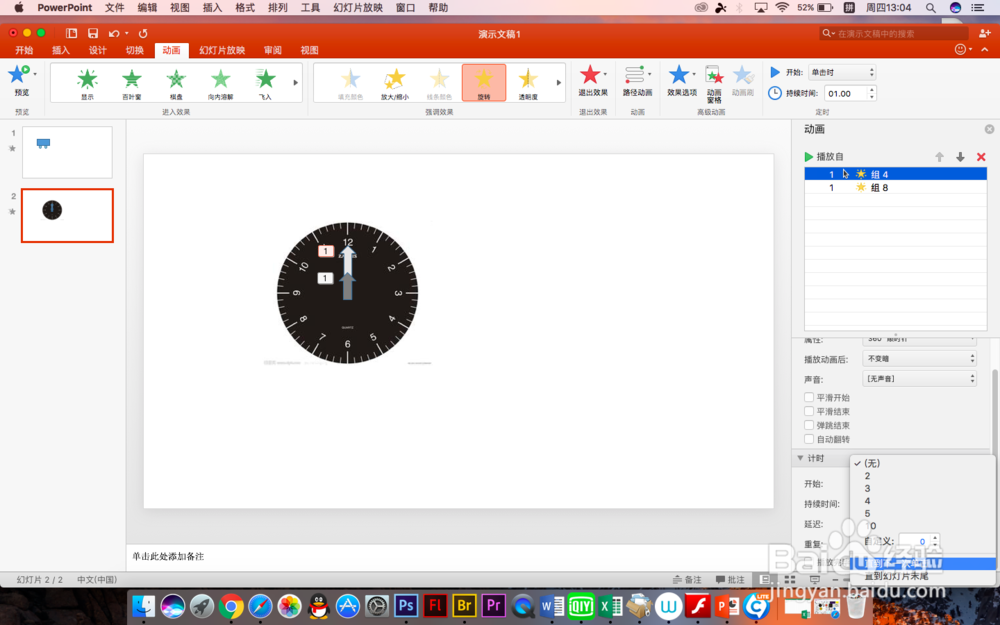
1、对于时针,因为根据分钟和小时的关系,所以当分针走完12圈时针走完一圈,所以时间设置成12
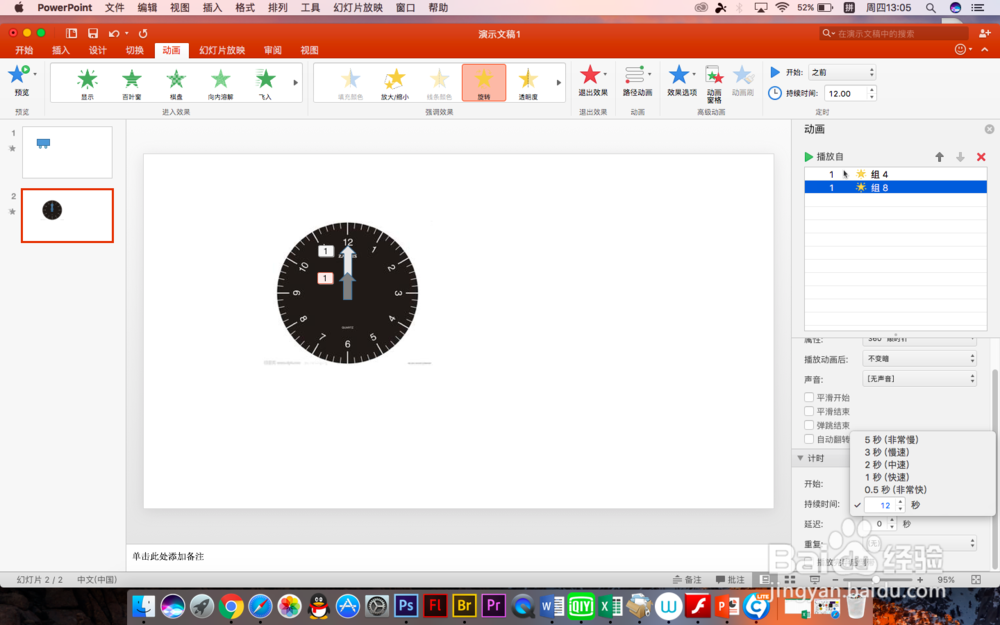
2、下面没有12的选项,我们自己输入就可以了,重复还是选择下次单击是
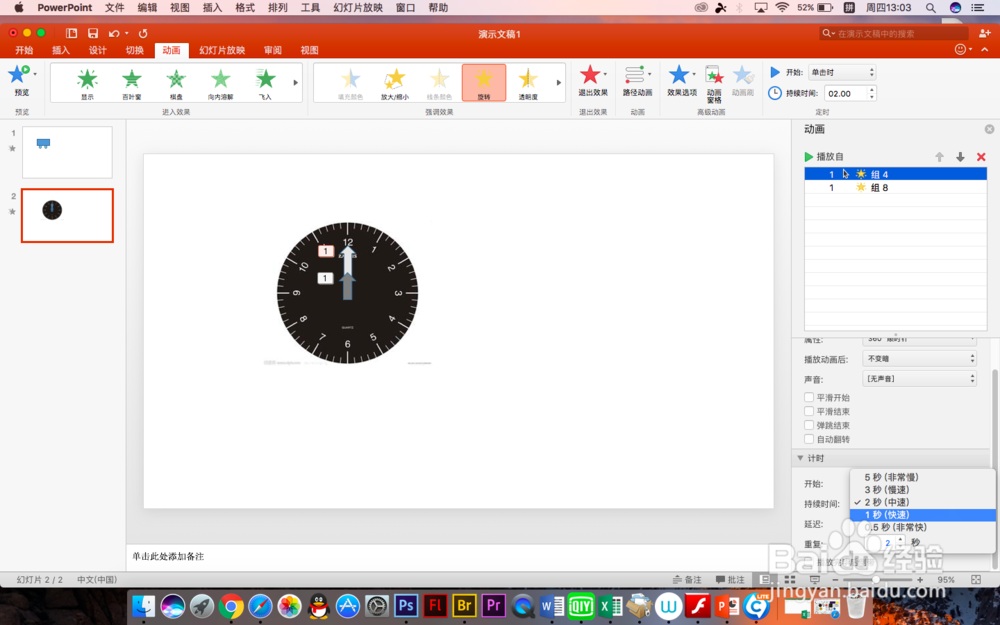
3、因为时间问题所以为了让大家看到效果设置的快了点,大家可以自己试一下
声明:本网站引用、摘录或转载内容仅供网站访问者交流或参考,不代表本站立场,如存在版权或非法内容,请联系站长删除,联系邮箱:site.kefu@qq.com。
阅读量:40
阅读量:152
阅读量:71
阅读量:174
阅读量:73